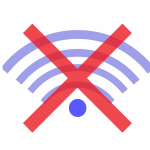PCのOSをWindosw8.1からWindows10にアップグレードした。
2週間ほど経過したある日、突然インターネットのWi-Fi接続(無線LAN接続)ができなくなった。
現象と対処方法を備忘録として記録しておく。
突然Wi-Fi接続できなくなった
PCを起動していつもどおりふつうにインターネットに接続して作業していた。
突然、画面が青くなって次のようなエラーメッセージが表示された。
WHEA_UNCORRECTABLE_ERROR
UNCORRECTABLEを英和辞典(ジーニアス英和大辞典)で調べると、「修正[修復]できない」ということだった。
修正できないエラー?
何か嫌な予感がする。
青い画面にエラーメッセージが表示された後、PCがシャットダウンして再起動した。
すると、Wi-Fi接続ができていない。
画面右下にある、無線LANの接続状態を示すアイコンにバツ印がついている。
アイコンをクリックしたら、いつもは接続可能な無線LANのアイコンが表示されているのに、まったく表示されていない。
PCが無線LANを受信できていないように見える。
pingコマンドで外部のサイト(yahoo.co.jp)に接続しようとしてみたが、ダメだった。pingが飛んでいないようだ。
他の端末は正常にインターネットに接続できているので、無線LAN親機のトラブルではなく、このPCに問題があると推測した。
無線LANに接続できない場合の対処
PCメーカーのサポートに連絡して対処方法を尋ねて、現象の確認を行い、対処した。
画面下の左端にあるWindowsアイコン(田の形をしたアイコン)を右クリックして「ネットワーク接続(W)」を左クリックして「Wi-Fi」のアイコンに「接続されていません」というメッセージがあることを確認した。
これで、Wi-Fi接続ができていないことを確認した。
次に、Windowsアイコン(田の形をしたアイコン)を右クリックして「デバイスマネージャー(M)」を左クリックして「ネットワークアダプター」を左クリックして無線LANのデバイスを右クリックして「削除」した。
この作業はデバイスマネージャーから無線LAN機器を削除後にPCを再起動することで、無線LAN機器をWindows10上で再構成するためだと思われる。
削除後、PCを再起動したが、依然としてWi-Fi接続ができない。
システムの復元
次にやってみたのが「システムの復元」だ。
Windowsアイコン(田の形をしたアイコン)を右クリックして「システム(Y)」を左クリックする。
「システムの保護」を左クリックする。
「システムの復元」ボタンを押す。
いくつか日時が表示されていたので、「Wi-Fi接続ができていた日時」を選択すると、「システムの復元」処理が始まる。
※注意※ 「システムの復元」を実施するとPCの動作が不安定になって、最悪起動ができなくなるなどのリスクを伴うので、作業を行う場合はPCメーカーのサポートに確認したほうが良い。
「システムの復元」後、PCが再起動されたので確認すると、依然としてWi-Fi接続できなかった。
Orz
結局、Wi-Fi接続できた
いろいろ、インターネットのWi-Fi接続を回復するためにやってみたが、手詰まりだった。
こんな時は気分転換しよう。
と思って、PCの電源を切って外出した。
帰宅して、再度Wi-Fi接続回復作業を再開するためにPCの電源をONにした。
すると……
Wi-Fi接続できてるやん!
実際は上記の画面にパスワード入力を求めるボックスが表示されていたので、無線LANのパスワードを入力すると、Wi-Fi接続できた。
うまくいった理由は、「PCの電源OFF→ON」をしたことだったのではないかと思っている。
「シャットダウン→再起動」では、PCが無線LANを正しく認識できていないのではないだろうか(推測だが)。
これで、快適なインターネットライフを取り戻した。